Produtos em destaque
-
-
-
-
Ações essenciais do Photoshop
Newborn Necessities ™ Newborn Baby Editando Conjunto de Ações do Photoshop
$29.00 -
-
-
-
Acelere seu fluxo de trabalho - edição em lote, predefinições e redimensionamento / nitidez
Você sabia que você pode acelere seu fluxo de trabalho editando fotos em lote? Quando você gasta 5 minutos por foto individual e está mostrando 30 fotos em uma galeria, isso representa 2.5 horas de tempo de edição. Se você editar várias fotos de uma vez, poderá reduzir esse tempo para cerca de meia hora!
No entanto, tenho uma pequena isenção de responsabilidade: você precisará ter um bom grupo de fotos que sejam tão precisas quanto possível em exposição e clareza. Se as fotografias que você está editando precisarem de cuidados especiais extras - como grandes retoques de manchas / cicatrizes, etc., elas não serão processadas dessa maneira.
Primeiro, vamos falar sobre edição em lote em Adobe Camera Raw.
No meu fluxo de trabalho, eu uso Adobe Bridge para designar meus “guardiões”, dando-lhes 5 estrelas. Em seguida, classifico minhas fotos pela classificação das estrelas. No Bridge, seleciono arquivos semelhantes e os abro no Adobe Camera Raw.

Uma vez no ACR, faço minhas edições -
Em seguida, aplico essas edições às outras imagens que abri no ACR.
Depois que as alterações forem aplicadas a todas as imagens selecionadas, posso personalizar rapidamente minhas edições em cada imagem se houver necessidade de ajustes.
Posso então salvar todos os arquivos de uma vez como arquivos JPEG de alta resolução.
Posso especificar a convenção de nomenclatura de minha preferência na caixa de diálogo Salvar opções.
Portanto, agora que editei esses arquivos em apenas alguns minutos, posso criar outra versão dos arquivos, usando predefinições ou editando manualmente. Gosto de incluir cópias em preto e branco de certos retratos porque acredito que meus clientes gostam da opção.
Uma vez que as imagens que tenho neste grupo são todas semelhantes, posso ajustar a primeira, “Selecionar tudo” e depois “Sincronizar” esses ajustes para a predefinição aplicada.
Assim como fiz com as versões em cores originais, agora posso “Salvar imagens” para capturar os jpegs de alta resolução dos meus arquivos em preto e branco.
A última coisa que vou compartilhar com você é o que eu faço para preparar meus arquivos para enviar para a galeria do meu cliente e / ou preparar sua apresentação de slides. Gosto de ter 2 versões de cada arquivo - a versão “Web” e a versão “impressa” (também conhecidas como versões de baixa e alta resolução de cada imagem).
Aqui está o diretório que contém todos os arquivos de alta resolução que salvei em meus processos acima -
Em seguida, vou para o Photoshop (estou usando o CS5) e utilizo a função “Processador de imagem”. Ele pode ser encontrado em Arquivo> Scripts> Processador de imagem.
Na caixa de diálogo Processador de imagem, seleciono os arquivos que desejo processar -
Eu, então, seleciono onde quero que os arquivos processados sejam salvos-
É na Etapa 3, onde redimensiono minhas imagens em lote! Escolho 900 px no lado mais longo porque esse é o tamanho ideal para meu blog e site. Eu também escolho executar uma ação que torna cada imagem mais nítida com base nas especificações de ação na etapa 4 em “Preferências” -
E Voila! Depois que o processador de imagens é executado rapidamente, eu tenho as fotos aprimoradas e redimensionadas na web que estão prontas para serem carregadas.
Espero que isso ajude a acelerar o processo para alguns de vocês. Lembre-se de que tempo é dinheiro e sempre que você puder economizar significa mais lucros para o seu negócio, ou se você for como eu, significa mais tempo com sua família!
Lori Gordon é proprietária da Shooting Star Photography, LLC em Birmingham, Alabama. Ela também é coproprietária da Clique em Workshops, onde ela ensina as pessoas a usar suas DSLRs no modo manual com sua parceira, Jody Williams, de Fotografia de Jody Lynn em Atlanta, Georgia.
Sem comentários
Deixe um comentário
Você deve ser logado postar um comentário.














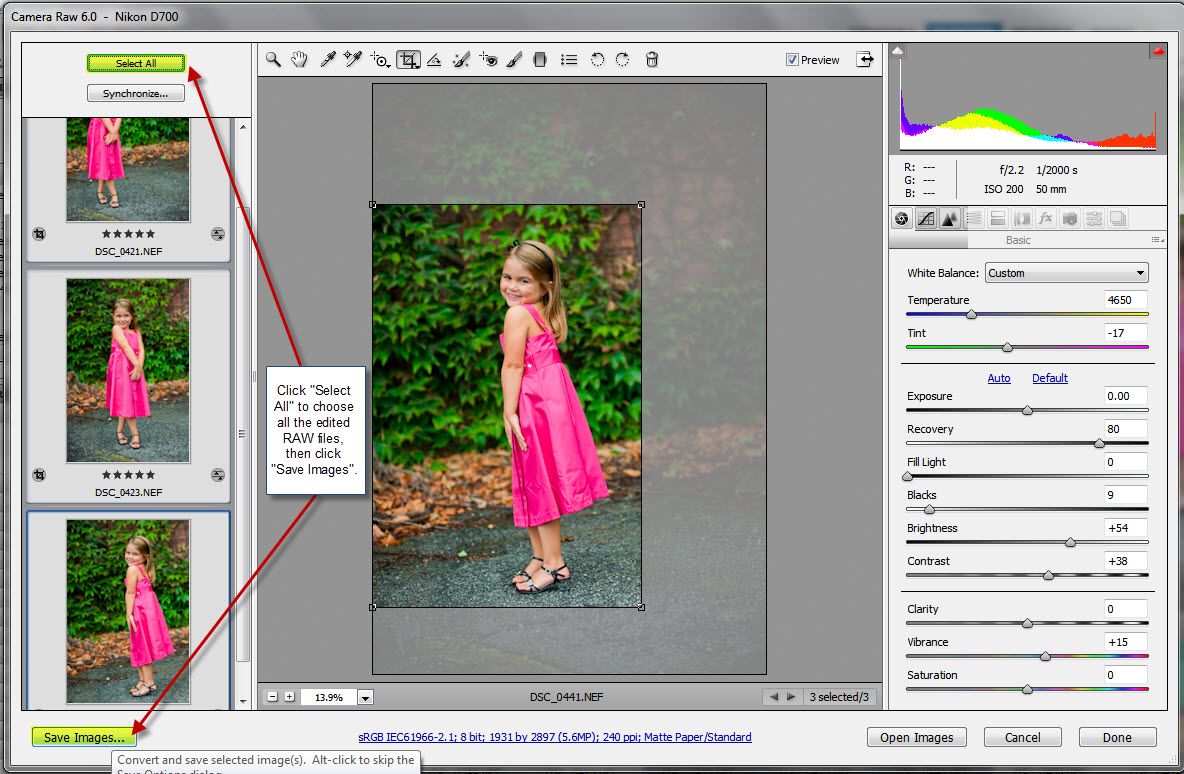

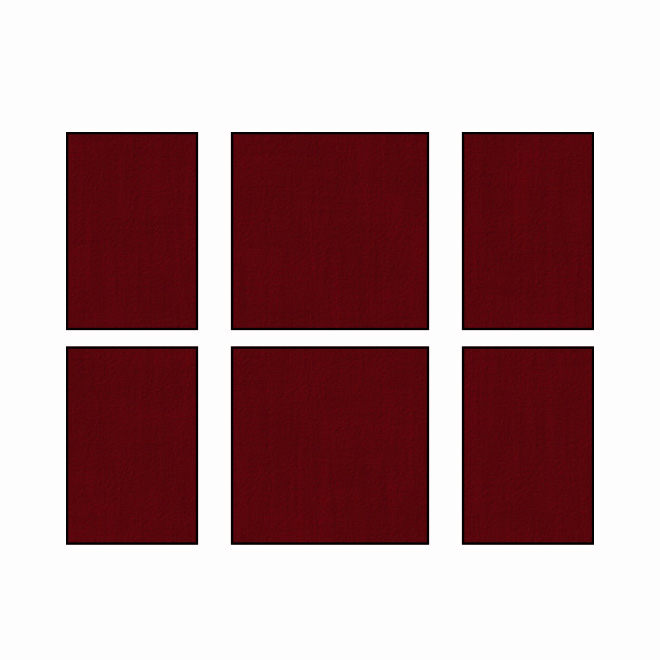
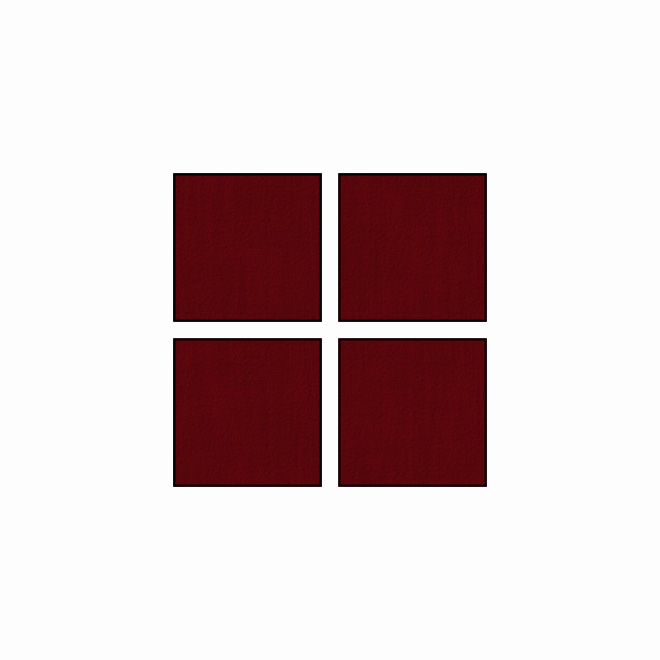
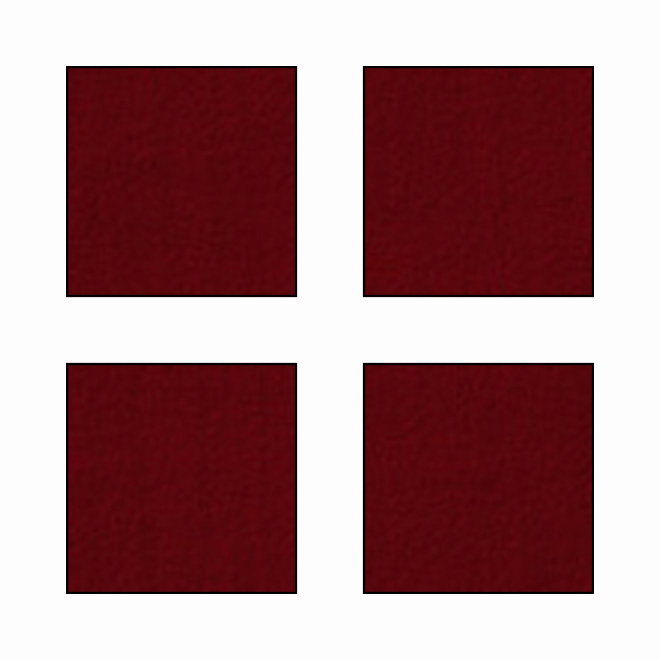

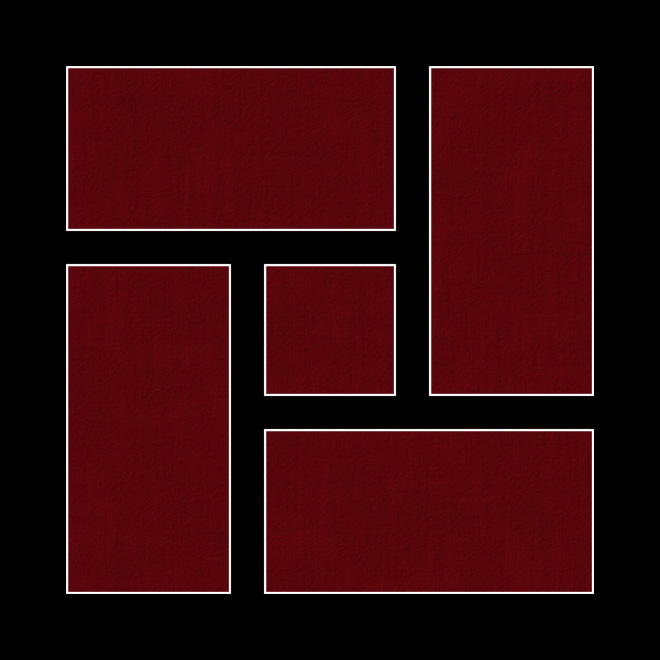


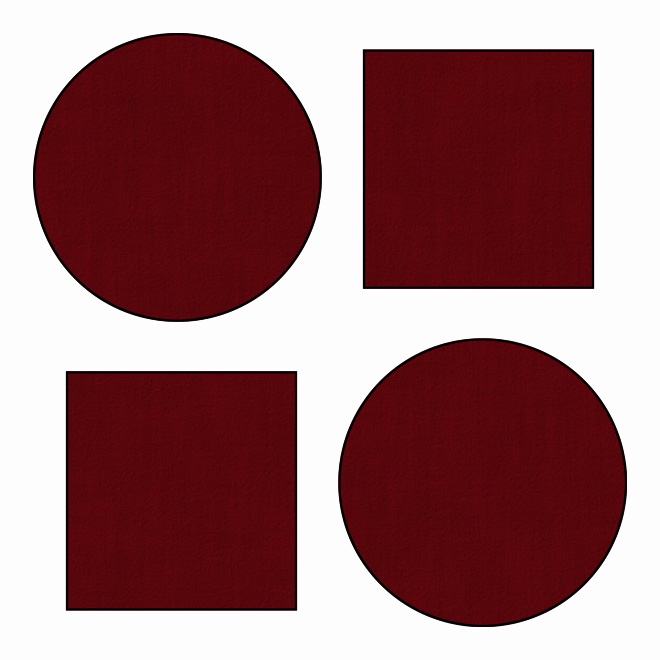
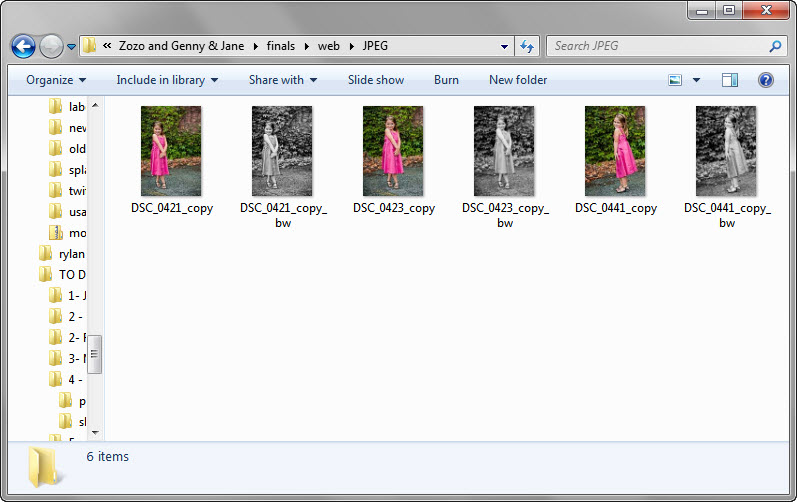





























Eu lote algumas coisas regularmente. Eu uso uma ação personalizada que criei para redimensionar e salvar fotos para upload na web (para Facebook, e-mail, blog). Depois de editar, passo as fotos finais no lote. Também uso lote com uma ação que gosto de usar regularmente e que destaca as cores. Mesmo nas melhores circunstâncias, este pop é tão suave que melhora sem fazer parecer óbvio que foi editado. O batching é uma ótima ferramenta! Obrigado por este artigo!
Eu sabia que deveria haver uma maneira de agilizar a linha ... embora eu ainda não ache que "entendi" o processo ainda, vou usar isso como um guia, certamente.
Acabei de gravar minhas primeiras sessões em bruto e tenho mais de 100 fotos para editar. Este post é uma bênção para mim. Eu sabia que devia haver uma maneira de fazer várias fotos ao mesmo tempo. Agora eu sei. Muito obrigado por este artigo. Estou muito grato pela informação.
Olá, essa foi uma postagem muito útil. Eu queria saber, há um determinado tamanho para o qual você corta suas fotos antes de o cliente escolher o tamanho que deseja? Eu certamente poderia usar a ajuda!
Muito obrigado !!! Acabei de atualizar do PSE 6 para o PS 5 e estou armado com Scott Kelby, Lesa Snider e MCP…. o que mais eu preciso para dominar esse monstro que é chamado de photoshop 😉
Adoro este guia, com certeza vou usá-lo, pois tiro muitas fotos regularmente! Só uma pergunta rápida, tenho muitos arquivos que tirei em JPEG, isso funcionaria com eles?